Sida loo beddelo Margins gudaha Google Docs
Haddii aad isticmaalayso Google Docs(using Google Docs) si aad u qorto warqad ama maqaal, waxaad ku bilaabi doontaa matalaadda cad cad oo maran shaashaddaada. Cabbirka warqadda macmalka ah waxay u dhigantaa qaabka bogga caadiga ah iyo cabbirka aad arki lahayd haddii aad dukumeentigaaga ku daabacday warqad caadi ah adigoo isticmaalaya A4 (ama 210mm by 297mm).
Haddii aad qorsheyneyso inaad ku daabacdo warqado kala duwan, ama haddii aad bedesho hanuuninta bogga(changing page orientation) , waxaa laga yaabaa inaad u baahato inaad bedesho marginsyada bogga. Waxa kale oo aad ka beddeli kartaa margin gudaha Google Docs si aad qoraalkaaga ugu soo dhawaato ama uga sii fogaato cidhifka bogga. Haddii aad rabto inaad ogaato sida loo beddelo margins Google Docs , halkan waxa ah waxaad u baahan doontaa inaad samayso.
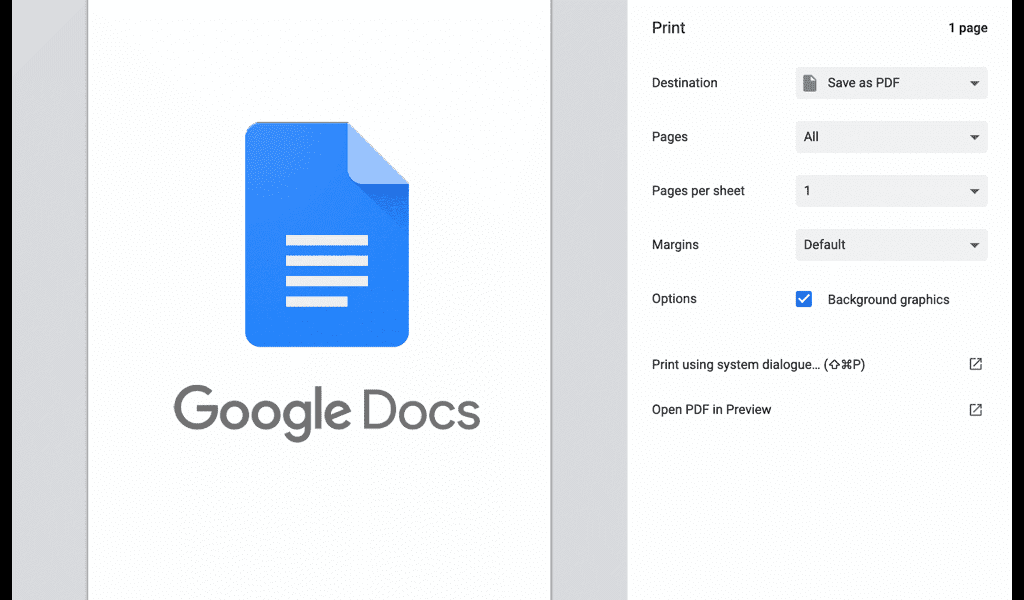
Sida loo beddelo Google Docs Margins-ka gacanta(How to Change Google Docs Margins Manually)
Sida caadiga ah, Google Docs -ku waxa uu u beddelaa qaabaynta bogga dukumeentiga A4 ee caadiga ah. Tani waxay ka dhigan tahay in bogga casriga ah ee aad arki doonto uu yahay 210mm by 297mm cabbir ahaan, iyadoo xaddigu uu noqon doono 25.4mm ka fogaan cidhi kasta (sare, hoose, bidix, iyo midig).
Tan waxa ay ka dhigan tahay, marka aad bilowdo inaad ku qorto dukumeenti Google(Google Docs) -ka ah oo leh qaabkan caadiga ah, cursorka qoraalka waxa la dhigayaa ugu yaraan 25.4mm (ama 2.54cm) ka fog cidhifyada sare iyo bidix ee bogga. Haddii aad rabto in aad si degdeg ah u beddesho marginsyada, waxaad sidaas samayn kartaa adiga oo dhaqaajinaya xad-dhaafka adoo isticmaalaya maareeyaha dukumeentiga(document ruler) .
- Si loo tuso maamulaha dukumeentiga, dooro View > Tus taliyaha(Show ruler) dukumeentigaaga Google Docs.

- Taliyuhu waxa uu ka muuqan doonaa xagga sare iyo dhanka bidix ee boggaga dukumeentigaaga. Xudduudaha dukumeentigu waxay ku yaalliin xariiqda uu taliyuhu u beddelayo cawl una beddelayo caddaan labada dhinac ee taliyaha, iyada oo taliyaha sare uu koontaroolayo geesaha dhinaca, kan bidixda ayaa koontaroolaya sare iyo hoose.
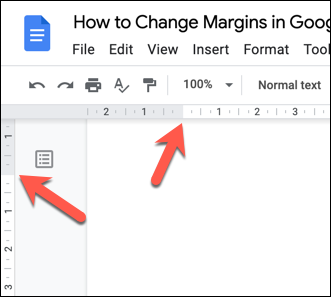
- Si aad ugu dhaqaaqdo xad-dhaafka gudaha ama dibadda, ku dul rog curiyaha jiirkaaga xariiqda u dhaxaysa meelaha cad iyo cawliga ee sare ama bidixda. Adigoo isticmaalaya mouse-ka, dooro xariiqda oo u dhaqaaq gudaha si aad ugu soo dhawaato dhexda bogga, ama dibadda si aad ugu sii dhawaato cidhifka.

- Cabbirka margin ee la cusboonaysiiyay ( senti mitir) ayaa ka soo muuqan doona ka sarreeya taliyaha, oo leh xariiq buluug ah oo muujinaya booska cusub ee margin ee boggaaga. Marka aad ku faraxsan tahay booska marginkaaga, sii daa badhanka mouse-kaaga si aad u isticmaasho marginka cusub.

- Haddii aad rabto in aad ku soo celiso marjin boggaaga(Undo) booskii hore, dooro badhanka ka noqo isla markaaba ka dib.

Sida loo beddelo Google Docs Margins Isticmaalka Dejinta Bogga(How to Change Google Docs Margins Using Page Setup)
Si kale oo aad u bedeli karto margins dukumeenti Google -ku waa in aad isticmaasho menu (Google Docs)habaynta(page setup) bogga. Tani waxay ku siinaysaa dulmar degdeg ah oo ku saabsan cabbirada margin bogga, taasoo kuu ogolaanaysa inaad kala doorato inta u dhaxaysa cabbirka bogga caadiga ah iyo heerarka (sida A4), iyo sidoo kale kuu ogolaanaya inaad ku habayso boggaaga qaab-dhismeedyo gaar ah iyo margins.
- Si aad u gasho liiska dejinta bogga, fur dukumeentigaaga Google Docs oo dooro File > Setup Page(Page Setup) .

- Liiska Dejinta Bogga(Page Setup) , waxaad dooran kartaa qaabeynta bogga caadiga ah adiga oo dooranaya mid ka mid ah cabbirrada warqadda adigoo isticmaalaya liiska hoos-u-dhaca cabbirka warqadda .(Paper size )

- Si aad u bedesho marginsyada, ku beddel cabbirada qiimaha margin ( senti mitir) adigoo isticmaalaya sanduuqyada Margin(Margins ) ee midigta.

- Haddii aad rabto in aad u habayso marginsyada bogga dhammaan dukumeentiyada mustaqbalka, dooro Set as default button ka dib marka aad habayso cabbirrada marginkaaga. Haddii kale, dooro OK si aad u isticmaasho isbeddelka margin dukumeentigaaga hadda.

Habaynta Margins-ka Daabacaadda Google Docs(Customizing the Print Margins in Google Docs)
Haddii aad ka beddesho marginsyada Google Docs , qoraalkaaga iyo sawiradaadu way u soo dhowaan doonaan ama ka sii fogaan doonaan cidhifyada bogga. Haddii aad go'aansato inaad daabacdo dukumeentigaaga(print your document) , xad-dhaafka caadiga ah wuxuu saameyn ku yeelan karaa sida dukumeentigaagu ugu muuqdo warqadda jir ahaaneed. Dhammaan madbacadaha kuuma oggolaanayaan inaad daabacdo meel u dhow cidhifka bogga, tusaale ahaan.
Haddii aad rabto inaad tan beddesho ka hor intaadan daabacin, waxaad beddeli kartaa cabbirka margin ka hor intaadan ku daabacin liiska Daabacaadda(Print) .
- Si aad u bilowdo, dooro Fayl(File ) > Daabac(Print) si aad u aragto xulashooyinka daabacaada ee diyaarsan. Haddii kale, taabo Ctrl + P (Windows) ama Command + P (Mac) si aad u gasho liiskan.

- Tani waxay furi doontaa liiska Google Docs Print , halkaas oo aad ku habeyn karto qaabka dukumeentigaaga (oo ay ku jiraan margins) ka hor intaadan daabacin. Dooro Midna(None) si aan loo isticmaalin xad-dhaaf (lama talinayo), Ugu yaraan(Minimum) si aad u isticmaasho daabacahaaga cabbirka ugu yar ee caadiga ah, ama Default si aad u isticmaasho cabbirrada margin ee caadiga ah ee dukumeentiga.
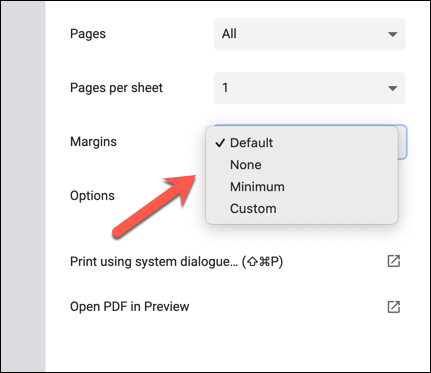
- Haddii kale, dooro Custom si aad gacanta ugu badasho marginsyada ku jira liiska Daabacaada(Print) . Si aad u bedesho xad-dhaafka, dul bood aagga Horudhac Daabacaadda(Print Preview ) ee bidixda si aad u aragto xariiqaha xuddunta buluugga ah, ka dibna u jiid xariiqyada margin ee dhinac kasta meel cusub. Cabbirka margin (ee millimitir) ayaa cusboonaysiin doona ka dib.

- Si aad u daabacdo dukumeentigaaga adigoo isticmaalaya marinnadaada caadada u ah, taabo Ku daabac(Print) dhinaca hoose-midig.

Sida loogu beddelo Margins hal bog gudaha Google Docs(How to Change Margins for a Single Page in Google Docs)
Hababka kor ku xusan waxay bedeli doonaan marginsyada bogga dukumeenti dhan. Haddii aad rabto in aad beddesho marginsyada bogga hal bog (ama dhowr bog, laakiin aan ahayn dukumeentiga oo dhan), waxaad u baahan doontaa inaad marka hore doorato boggagaaga. Kadibna waxaad bedeli kartaa margin ee aagga la doortay adigoo isticmaalaya liiska dejinta(page setup ) bogga.
- Marka hore, fur dukumentiga Google Docs oo isticmaal jiirkaaga si aad u doorato qoraal ama sawirro boggaga aad rabto inaad bedesho. Qoraalka la doortay, dooro Fayl(File ) > Dejinta Bogga(Page Setup) .

- In the Page Setup menu, hubi in waxa(Selected content) la doortay lagu doortay ee Codso si(Apply to) hoos-hoos menu. Adiga oo isticmaalaya sanduuqyada Margins , beddel qiyamka marginsyada boggaga aad dooratay si aad u soo dhawaato ama aad uga fogaato cidhifka bogga.

- Markaad diyaar noqoto, dooro OK si aad u kaydiso isbeddelada boggaga aad dooratay.

Marka la kaydiyo, marginsyadaada cusub ayaa ka soo bixi doona bogga nuxurka aad dooratay. Haddii aad u baahan tahay inaad soo celiso isbeddellada, dooro badhanka ka noqo(Undo) , ama ku celi tillaabooyinka kore si aad u soo celiso xad-dhaafka bogga qiyamkoodii hore.
Abuuritaanka Documents gudaha Google Docs(Creating Documents in Google Docs)
Adiga oo bedelaya xuduudaha Google Docs , waxaad samayn kartaa dukumeenti khaas ah oo ku habboon dhammaan noocyada ujeeddooyinka, laga bilaabo waraaqaha yaryar iyo kaararka ganacsiga ilaa daabacaadda shiraac ee waaweyn. Google Docs waa qalab awood leh, kaas oo kuu ogolaanaya inaad saxiixyada geliso(insert signatures) xarfo muhiim ah ama aad isticmaasho qaabab khaas ah si aad u abuurto resume cusub(specialist templates to create a new resume) .
Waxa kale oo aad isticmaali kartaa qaabka wada sheekaysiga Google Docs(use Google Docs’ chat feature) si aad si wada jir ah ula shaqeyso asxaabta ama asxaabta dukumeentiyada muhiimka ah, ama isticmaal faallooyinka(use comments) si aad u aqoonsato meelaha hagaajinta. Haddii aad aqoon u leedahay Microsoft Word , waa inaadan ku adkeyn inaad u beddesho Google Docs - waxaad(Google Docs—you) xitaa isticmaali kartaa Google Docs aaladaha mobilada(use Google Docs on mobile devices) , sidoo kale.
Related posts
Sida Loo Beddelayo Margins & Boos labanlaab ah Google Docs
Sida loo beddelo midabka asalka ah ee Google Docs
Sida loo Gelida Nambarada Bogga Word iyo Google Docs
U kala qaybso dukumeenti ku jira Google Docs
Sida loogu daro jaantuska Gantt gudaha Google Docs
Sida loo rakibo oo looga saaro add-ons gudaha Google Docs
Sida loogu xidho Google Sheets iyo Excel
Sida Documents loogu badalo PDF iyadoo Google Docs la isticmaalayo browser ah
Sida Shaxda Qoraalka Google Docs u Shaqeeyo
Wax-soo-saarka ugu fiican ee Google Sheets si loo horumariyo wax soo saarka
Sida loo isticmaalo Madaxa, Footer, iyo Footnote gudaha Google Docs
Sida had iyo jeer loogu muujiyo tirinta kelmadda Google Docs
Sida loo geliyo sanduuqa qoraalka gudaha Google Docs
Cilad browserka ayaa ka dhacday fariin - Google Docs on Chrome
Sida loo sameeyo Google Slides loop iyada oo aan la daabicin
Sida PDF loogu tafatiro Google Docs ee shabakada
Sida looga saaro Gridlines dukumeenti xaashida Google
Sida loo sameeyo Koofida Dhibcaha ee Google Docs dhowr daqiiqo gudahood
2 siyaabood oo loo beddelo Margins gudaha Google Docs
U beddelo Word, PowerPoint, Excel Documents PDF adoo isticmaalaya Google Docs
